4D v16
Formulare und Schaltflächen
- Self-Training
-
- Einleitung
- Präsentation der fertigen Anwendung
- Erste Schritte in 4D
- Formulare und Schaltflächen
- Anzeige beim Starten
- Menüleisten
- Formular: Seite 0 und Seite 1
- Formularseiten und Steuerung
- Tabellen und Felder
- Verknüpfungen
- Eingabe und Löschen
- Importieren
- Ausgabeformulare
- Suchen und Sortieren
- Neuer Sucheditor (seit 4D v14)
- Schnellberichte - Export
- Suche nach Formel, Formel anwenden
- Formular vererben
- Formulare drucken
- Mit Formularobjekten arbeiten
- Objekteigenschaften
- Berechnungen und Formeln
- Überblick über Variablen
- Schrittmodus und Debugging
- Generisches Programmieren (ohne Zeiger)
- Zeiger
- Ereignisse
- Arrays, PopUps, Listboxen
- Fenster und Navigation
- Trigger
- Aktuelle Auswahl
- Mengen und temporäre Auswahlen
- Prozesse
- XLIFF und Übersetzung
- Plug-In 4D Write
- In Client/Server Modus wechseln
- SQL
- BLOBs
- Komponenten
- Ereignisse für Host Datenbank
- SVG
- Web Server
- Downloads
 Formulare und Schaltflächen
Formulare und Schaltflächen

Wie in der fertigen Anwendung zu sehen ist, müssen wir in unsere Software die Verwaltung der Einsätze (Interventions), Adressen und Techniker in ein Formular integrieren.
Wir benötigen dazu folgendes:
- Ein Willkommensformular mit funktionalen und "dekorativen" Objekten
- Ein paar Zeilen Code, um das Formular auf dem Bildschirm anzuzeigen
- Masken für Eingabe und Bearbeiten der einzelnen Dateien
Wir erstellen nun dieses Formular.
In der Toolbar:
- Klicken Sie auf die Schaltfläche Explorer
- Klicken Sie auf die Schaltfläche Formulare
- Wählen Sie "Projektformulare" und klicken am unteren Rand des Explorer auf das Pluszeichen
- Nennen Sie dieses Formular "Navigator"
- Bestätigen Sie mit OK
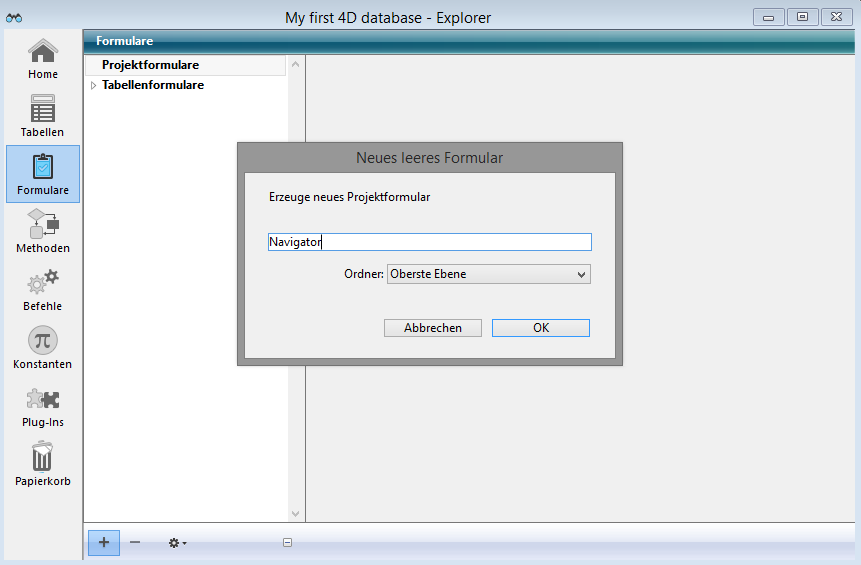
Es erscheint ein leeres Formular mit der Eigenschaftenliste.
Mit den Tools am linken Rand können Sie Objekte im Formular hinzufügen:
- Text
- Variablen und Felder
- Listen
- PopUp-Menüs
- Schaltflächen
- Optionsfelder
- Ablaufbalken
- Dekorative Objekte
- Splitter
- Plug-Ins
- usw.
Über die Tools am oberen Rand können Sie die Objekte bearbeiten:
- Gruppieren oder aneinander ausrichten
- Zoom verwalten
- Objekt bewegen
- Seiten verwalten
- und auch Ebenen, Marken sowie die Objektbibliothek verwalten
Wir erstellen zuerst eine einfache Oberfläche zur Steuerung, um zu verstehen, wie sie funktioniert:
- Eine Schaltfläche, um die Liste der Techniker anzuzeigen
- Eine Schaltfläche, um die Liste der Einsätze anzuzeigen
- Eine Schaltfläche zum Schließen des Formulars
- Und wir fügen oben auf der Seite einen Titel hinzu
- Wählen Sie zuerst das Objekt Schaltfläche
- Zeichnen Sie dann die erste Schaltfläche im Formular
- Öffnen Sie die Eigenschaftenliste per Doppelklick auf die Schaltfläche
- Ändern Sie den Titel dieser Schaltfläche um in "Close"
- Drücken Sie die Enter-Taste, um diese Operationen zu bestätigen
- Sie können jeder Schaltfläche eine Standardaktion zuweisen
- Hier weisen wir die Aktion "Bestätigen" zu
Damit können wir das Fenster schließen.
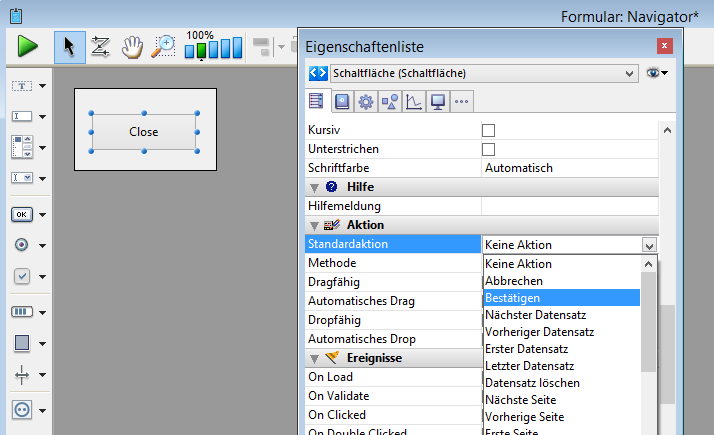
- Erstellen Sie eine 2. Schaltfläche mit dem Titel "Interventions"
Wir sehen gleich, wie Sie diese Schaltfläche programmieren, damit die Liste der Einsätze angezeigt wird.
Um das Formular zu testen, klicken Sie im Formular oben links auf das grüne Dreieck. 4D zeigt dann das Formular, wie es der Benutzer sieht.
Beachten Sie, dass das Fenster sich an die Größe des Formulars anpasst. Die Anpassung erfolgt automatisch, so sparen Sie Zeit beim Entwickeln und Pflegen. Sie können diesen Automatismus bei Bedarf natürlich deaktivieren.
- Klicken Sie auf die Schaltfläche Close, um das Fenster zu schließen und zur Designumgebung zurückzukehren.
Als nächstes machen wir die 2. Schaltfläche funktionsfähig:
- Klicken Sie mit der rechten Maustaste auf die Schaltfläche Interventions.
- Wählen Sie dann Objektmethode
- Geben Sie im Fenster "Objektmethode" folgende Code-Zeile ein:
ALERT("Interventions List available soon...")wenn Sie diese Zeile bestätigen, wird der Befehl ALERT automatisch erkannt.
- Schließen Sie die Methode
Jetzt erscheint eine rote "Marke", die angibt, dass dem Objekt eine Methode zugewiesen ist.
- Klicken Sie wieder auf das grüne Dreieck, um das Formular zu testen
- Klicken Sie auf die Schaltfläche "Interventions"
Auf dem Bildschirm erscheint jetzt die Meldung.
Später wandeln wir die Schaltflächen in Bildschaltflächen um, um die Anwendung benutzerfreundlicher zu machen.
Wir fahren fort und erstellen eine 3. Schaltfläche, um die Liste der Techniker anzuzeigen.
Sie können Objekte einfach duplizieren. Dann werden alle Objekteigenschaften und zugewiesene Methoden mitkopiert. Nur der Objektname ist anders, da jedes Objekt im Formular einen einmaligen Namen haben muss.
Wir ändern hier also den Titel zu "Technicians" und passen die Objektmethode an, die auch in der Eigenschaftenliste unter "Aktion" verfügbar sind.
Wenn wir das Formular testen, sind jetzt zwei aktive Schaltflächen verfügbar (Interventions und Technicians).

-
Produkt: 4D
Thema: Formulare und Schaltflächen
Self-Training ( 4D v16)









